Blijft je iPhone hangen op een scherm met de tekst 'support.apple.com/iphone/restore'? Deze melding wordt meestal getoond als je je iPhone aan het updaten of herstellen bent. Hoe kom je er nu weer uit?
Als ex-Apple klantenservicemedewerker heb ik ontelbare keren met klanten in deze situatie te maken gehad. In dit artikel laat ik je zien hoe je dit kunt verhelpen met 4 beproefde methoden.
Methode 1: Herstart je iPhone
De eerste oplossing zou je iPhone opnieuw opstarten moeten zijn. Dit omvat zowel de zachte herstart (soft reset) als de harde/geforceerde herstart methode. Een zachte herstart (soft reset) herstart het besturingssysteem en start de telefoon opnieuw. Een harde herstart is stricter, waardoor je iPhone uitschakelt en alle lopende processen binnenin beëindigd.
1: Zachte herstart:
1: Zorg ervoor dat je iPhone met de computer verbonden is.
2: Start je iPhone opnieuw op
- iPhone 8 of hoger: Druk op de volumetoets Omhoog en de volumetoets Omlaag en laat ze dan los. Druk lang op de zijknop tot het logo van Apple verschijnt.
- iPhone 7: Druk zowel de volumeknop Omlaag als de zijknop lang in tot het logo van Apple verschijnt.
- iPhone 6s of lager: Druk lang op zowel de Home- als de Zijknop tot het logo verschijnt.
2: Geforceerd opnieuw opstarten:
Als de soft reset mislukt, kun je proberen een geforceerde herstart te doen.
- iPhone 6s of eerder: Druk zowel de Home-knop als de aan/uit-knop één keer lang in tot wanneer het Apple logo begint te verdwijnen en dan weer verschijnt, laat dan los.
- iPhone 7: Druk lang op de aan/uit-knop en de volumetoets omlaag tot het logo verdwijnt en dan weer verschijnt.
- iPhone 8 of nieuwer: Druk op de volumetoets Omhoog en de volumetoets Omlaag en laat ze dan los, druk de zijknop lang in tot wanneer het Apple logo verdwijnt en weer verschijnt.



Methode 2: Gebruik Perfix om iPhone te repareren zonder gegevens te verliezen
Mobitrix Perfix is een professioneel programma dat de meeste iPhone problemen oplost en gebruikt wordt met alle versies van iOS.

- Download en installeer Perfix op je computer en start het.
- Kies "Enter/Exit Recovery Mode". Zorg ervoor dat je iPhone met je computer verbonden is.
- Zodra de iPhone in de herstelmodus komt, kies je Standaard reparatie.

Perfix is het beste hulpmiddel:
- Het verhelpt het iOS probleem snel.
- Je hoeft iTunes niet te gebruiken.
- Het is gebruiksvriendelijk en stabiel.
- Het ondersteunt alle iOS systemen en iPhone modellen.
Methode 3: Los het probleem op met iTunes
Door deze methode gebruiken, zorg dan dat je iTunes op je computer geïnstalleerd hebt.
1. Installeer iOS opnieuw
- Zorg ervoor dat je iPhone met de computer verbonden is.
- Wacht tot er een bericht verschijnt met het verzoek om te herstellen of bij te werken.
- Kies Bijwerken.
Notitie: Deze methode verwijdert je gegevens niet.
Belangrijke punten om op te merken zijn:
- Je moet een bijgewerkte iTunes versie op je PC geïnstalleerd hebben.
- Sluit je toestel op de computer aan tot het proces voltooid is.
- De Apple Configurator wordt gesloten op de Mac
Voordelen van deze methode zijn onder andere:
- Het is de officieel door Apple aanbevolen manier.
- Je gegevens blijven intact.
- Het is gratis te gebruiken.
De nadelen ervan zijn echter:
- Je moet de bijgewerkte iTunes versie hebben.
- iTunes herkent je apparaat soms niet.
- iTunes is gebruikersonvriendelijk.
- Het herinstalleren van iOS is tijdrovend.
- Bij het verhelpen van het probleem moet iOS bijgewerkt worden naar de nieuwste versie, ongeacht de vorige versie die de gebruiker gebruikte.
- Zorg ervoor dat je iPhone verbonden is met de computer.
- Wacht tot er een bericht verschijnt met de vraag of je wilt bijwerken of herstellen.
- Kies Herstellen in plaats van Bijwerken.
- Verbind de iPhone met iTunes op de computer
- Zet je iPhone in DFU mode
- Druk de Slaapknop lang in terwijl je de Home knop ongeveer 8 seconden ingedrukt houdt, waarna je de Slaapknop loslaat en niet de Home knop.
- Houd de Home knop ingedrukt tot wanneer je iPhone door de computer herkend wordt.
- Houd de bovenste (of zijkant) en de volumetoets ingedrukt tot je iPhone door de computer herkend wordt.
- Druk op de volumetoets Omhoog en laat dan los. Doe hetzelfde voor de Omlaag-volumetoets.
- Druk lang op de zijknop van de iPhone. Zodra je een zwart scherm ziet, druk je lang op de Omlaag-volumetoets.
- Volg de instructies die op het scherm verschijnen.
- Je iPhone gegevens gaan verloren.
- iTunes herkent je toestel niet altijd.
- Het is tijdrovend.
- iTunes is gebruikersonvriendelijk.
2. iOS herstellen (veroorzaakt gegevensverlies)
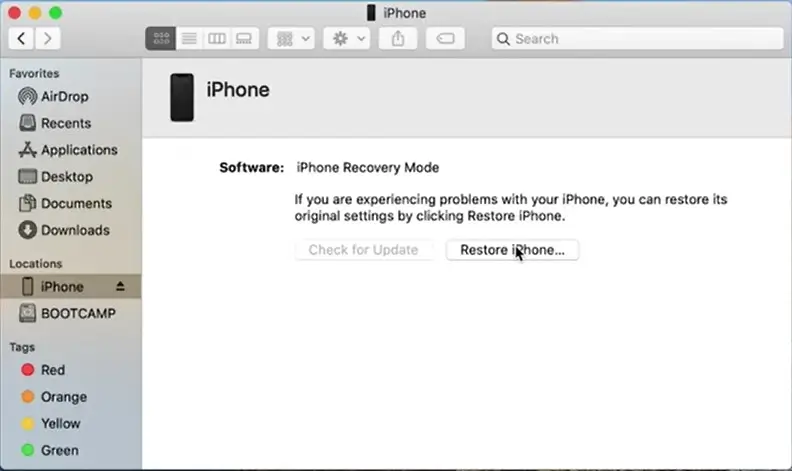
Deze methode lijkt op die van het opnieuw installeren van iOS, behalve dat bij de laatste stap al je gegevens worden geiwst.
Je moet ook de bijgewerkte iTunes versie geïnstalleerd hebben en je iPhone tijdens het proces niet loskoppelen. De nadelen zijn vergelijkbaar met de hierboven genoemde nadelen van het opnieuw installeren van iOS, maar alle gegevens worden gewist als iOS eenmaal hersteld is.
3. DFU modus (veroorzaakt gegevensverlies)

Voor iPhone 6S of eerdere modellen:
Voor iPhone 7 of iPhone 7 Plus:
Voor iPhone 8 of nieuwer:
Stap 3: Klik op OK in iTunes
Stap 4: Druk op Herstel iPhone.
De nadelen zijn:
Methode 4: wend je tot Apple voor hulp
Als geen van de bovenstaande methoden werkt, dan heeft je iPhone meestal last van een hardwareprobleem. Je kunt dan de hulp van Apple inroepen.
De eerste aanpak is om direct bij Apple Support om reparatie te vragen.
Je gaat gewoon naar hun officiële website en kies of je verbinding wilt maken met een provider of naar een plaatselijke Apple Store wilt gaan om het probleem te verhelpen.
De tweede aanpak is om de online discussies van Apple Support communities te bezoeken om te zien of iemand anders soortgelijke problemen heeft gepost en opgelost gekregen. Of je kunt je probleem opnieuw posten en hulp krijgen.
Het nadeel van deze methode is dat het even duurt voor je een reactie krijgt.
Waarom kreeg ik een Herstel-scherm op mijn iPhone?
Naast het repareren van je iPhone, wil je misschien ook weten waarom het iPhone Herstel scherm vanaf het begin gebeurde.
Hier zijn enkele van de mogelijke oorzaken:
1. Software crasht:
- Er treden fouten op bij het terugzetten van een back-up
- Er treden fouten op bij het jailbreaken van je toestel
- Er treden fouten op bij het upgraden van je iOS versie
2. Hardwareproblemen
Interne onderdelen van je iPhone zijn beschadigd.
Tot slot is het vervelend als je iPhones niet meer werkt zoals het hoort, vooral als je hem voor iets dringends nodig hebt. Weten hoe je dit iOS probleem kunt verhelpen is cruciaal. Hoewel iTunes het probleem kan verhelpen, is dat tijdrovend en gebruiksonvriendelijk, wat je veel tijd tevergeefs kan kosten. De beste manier is het gebruik van Perfix dat zowel snel als effectief is.
Met Prefix kun je je iPhone in enkele minuten weer normaal hebben. Ook is Prefix veel gebruiksvriendelijker dan iTunes, en los je gemakkelijk problemen op zoals wanneer je iPhone enkel nog support.apple.com/iPhone/restore weergeeft.
